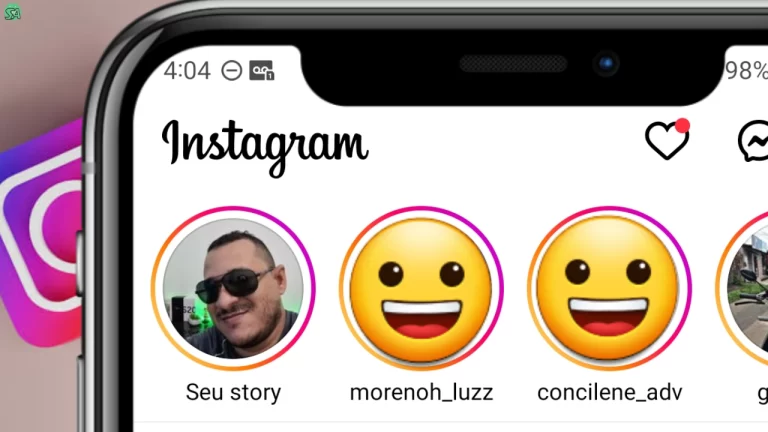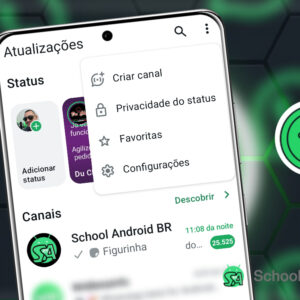O Instagram é uma das redes sociais mais utilizadas globalmente, e os Stories são um recurso essencial para compartilhamento de momentos. No entanto, alguns usuários enfrentam dificuldades ao tentar publicar Stories devido a falhas técnicas.
Este guia apresenta soluções atualizadas para resolver problemas comuns, como erros de conexão, configurações incorretas ou limitações do aplicativo.
Verifique se há falhas no Instagram
Antes de realizar ajustes no dispositivo, é recomendado confirmar se o Instagram está funcionando normalmente. Problemas generalizados podem afetar o envio de Stories.
- Sites de monitoramento:
- Downdetector e Outage Report rastreiam falhas em tempo real.
- Verifique se há relatos recentes de instabilidade no serviço.
- Redes sociais: O perfil oficial @InstagramComms no X (antigo Twitter) costuma informar sobre interrupções.
Se não houver falhas relatadas, siga as soluções abaixo.
1. Verifique sua conexão com a internet
Uma conexão instável é uma das causas mais comuns de falhas ao postar Stories.
Soluções:
Teste sua conexão: Abra outro aplicativo que exija internet (como navegador ou WhatsApp) para confirmar se há sinal.
Alterne entre Wi-Fi e dados móveis:
- Desative e reative o Wi-Fi ou dados móveis.
- Se possível, conecte-se a uma rede mais estável.
Reinicie o roteador e o dispositivo:
- Desligue o roteador por 30 segundos e ligue novamente.
- Reinicie o smartphone para limpar possíveis erros temporários.
2. Atualize o aplicativo do Instagram
Versões desatualizadas podem apresentar bugs que impedem o envio de Stories.
Como atualizar:
📱 No Android:
- Abra a Google Play Store.
- Toque em “Meus apps e jogos”.
- Procure o Instagram e selecione “Atualizar”.
📱 No iOS:
- Acesse a App Store.
- Toque em seu perfil (canto superior direito).
- Role até encontrar o Instagram e clique em “Atualizar”.
Observação: Se o problema persistir, considere desinstalar e reinstalar o aplicativo.
3. Libere espaço no armazenamento
Falta de espaço pode impedir o funcionamento correto do Instagram.
No Android:
- Acesse Configurações > Armazenamento.
- Verifique apps que ocupam mais espaço.
- Limpe o cache ou exclua arquivos temporários.
- Vá para Ajustes > Geral > Armazenamento do iPhone.
- Selecione apps não utilizados e toque em “Apagar App”.
- Exclua fotos e vídeos desnecessários da galeria.
4. Verifique as permissões do Instagram
O app precisa de acesso à câmera, microfone e armazenamento para postar Stories.
No Android:
- Abra Configurações > Aplicativos > Instagram.
- Toque em “Permissões”.
- Ative Câmera, Armazenamento e Microfone (se necessário).
No iPhone:
- Acesse Ajustes > Privacidade.
- Selecione Câmera, Fotos e Microfone.
- Ative as permissões para o Instagram.
5. Use uma VPN (caso necessário)
Restrições regionais ou bloqueios de rede podem afetar o Instagram.
- Solução:
- Baixe um aplicativo de VPN confiável (lojas oficiais).
- Conecte-se a um servidor em outro país e tente postar novamente.
Observação: VPNs podem reduzir levemente a velocidade da internet.
6. Ajuste a data e hora do dispositivo
Configurações incorretas podem causar erros de sincronização.
No Android:
- Acesse Configurações > Sistema > Data e hora.
- Ative “Usar data e hora automáticas”.
No iPhone:
- Vá para Ajustes > Geral > Data e Hora.
- Ative “Ajustar automaticamente”.
Problemas ao postar Stories no Instagram geralmente têm soluções simples, como verificar a conexão, atualizar o app ou ajustar permissões. Se o erro persistir, reinstalar o aplicativo ou contatar o suporte pode ser necessário.
Manter o dispositivo e o Instagram atualizados ajuda a evitar falhas futuras. Se precisar de mais ajuda, consulte o Centro de Ajuda do Instagram.
FAQ: Perguntas Frequentes
Por que meu Story não está sendo postado?
Pode ser devido a problemas de conexão, app desatualizado ou falta de permissões.
Como atualizar o Instagram?
Na Play Store ou App Store, procure o Instagram e clique em “Atualizar”.
Uma VPN resolve o problema?
Pode ajudar se houver bloqueios de rede, mas não é uma solução definitiva.
E se nada funcionar?
Entre em contato com o Suporte do Instagram ou reinstale o aplicativo.
Como limpar o cache do Instagram?
Android: Configurações > Armazenamento > Instagram > Limpar cache.